最高效的方案是结合自定义代码片段与扩展插件。直接输入>=等基础符号最快,而复杂数学符号可通过LaTeX Workshop等扩展或用户片段实现快捷输入,如用"neq"触发≠;同时应区分代码(用!=)与文档(可用≠)场景,避免编码或字体问题,并借助智能感知、多光标编辑提升整体效率。
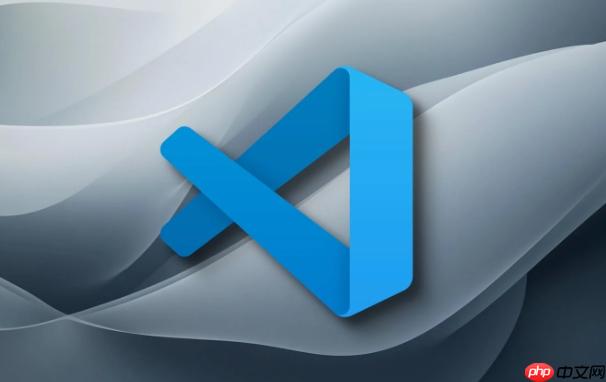
在VSCode中输入“大于等于”(
>=
>
=
对于像
>=
≠
≤
×
÷
∑
∫
我的经验是,最实用的解决方案通常围绕着VSCode的扩展(Extensions)和自定义代码片段(Snippets)展开。
直接键盘输入:对于
+ - * / = > <
利用编程语言的替代表示:在大多数编程语言中,像
≠
!=
≤
<=
VSCode扩展:这是效率提升的关键。
leq
≤
$
eq
≠
自定义代码片段(Snippets):这是我个人最喜欢,也觉得最灵活的方式。你可以为常用的数学符号或表达式创建自己的快捷键。
例如,在VSCode中,通过
文件 > 首选项 > 配置用户代码片段
markdown.json
global.json
"Insert Not Equal": {
"prefix": "neq",
"body": "≠",
"description": "Insert not equal symbol"
},
"Insert Less Than or Equal": {
"prefix": "leq",
"body": "≤",
"description": "Insert less than or equal symbol"
}这样,当你输入
neq
≠
说实话,一开始我也没多想,觉得直接打不就行了。但随着工作内容的深入,我发现需要在代码注释、Markdown文档甚至一些自定义配置里频繁使用到各种数学符号,比如写算法描述时,用
∑
sum
除了上面提到的扩展和自定义代码片段,还有一些小技巧可以整合到你的工作流中:
≠
U+2260
Alt
Ctrl+Shift+U
math.
math.pi
我的建议是,先从自定义代码片段开始,它投入产出比最高。针对你最常用的那几个符号,比如
≠
≤
≥
×
÷
prefix
在VSCode里折腾特殊字符,我遇到过不少坑,也总结了一些经验。最常见的误区,莫过于以为所有地方都能直接用“漂亮”的数学符号。
常见误区:
≠
!=
×
*
最佳实践:
!=
*
/
除了前面提到的直接输入和扩展,VSCode本身的一些内置功能和理念,也能在无形中提升你编写数学表达式的体验,即使它们不是专门为此设计的。
智能感知(IntelliSense)与自动补全:这不仅仅是针对代码的。如果你在使用某种支持数学函数的库(比如Python的
numpy
Math
math.pi
np.
math.
多光标编辑(Multi-cursor Editing):这个功能在需要批量修改或插入相似结构时非常强大。想象一下,你有一系列数学表达式,需要把所有的
x
x_i
Alt
Option
Ctrl+Shift+L
代码片段(Snippets)的深度应用:我前面只提到了简单的符号替换,但代码片段可以更复杂。你可以创建包含占位符的片段,比如一个求和公式的片段:
"Summation Formula": {
"prefix": "sum",
"body": [
"\sum_{${1:i}=${2:1}}^{${3:n}} ${4:f(i)}"
],
"description": "Insert a summation formula (LaTeX style)"
}当你输入
sum
语法高亮与主题:虽然这看起来是“表面功夫”,但一个好的语法高亮主题能让运算符、数字、函数等不同元素以不同的颜色显示,从而提升代码的可读性。当你的眼睛能快速识别出公式的各个组成部分时,理解和排查错误的速度自然就快了。
查找与替换(支持正则表达式):如果你需要对文档中的数学表达式进行大规模的重构或格式统一,VSCode的查找与替换功能结合正则表达式会非常强大。例如,你可以用正则表达式找到所有形如
a * b
a imes b
这些辅助功能,有的需要你主动去配置,有的则是VSCode默默为你提供的便利。善用它们,你的数学表达式编写体验会变得更加流畅和愉快。毕竟,工具的价值就在于它能让你更专注于内容本身,而不是繁琐的输入细节。
以上就是VSCode大于等于怎么打_VSCode数学符号与运算符快速输入教程的详细内容,更多请关注php中文网其它相关文章!

每个人都需要一台速度更快、更稳定的 PC。随着时间的推移,垃圾文件、旧注册表数据和不必要的后台进程会占用资源并降低性能。幸运的是,许多工具可以让 Windows 保持平稳运行。




Copyright 2014-2025 https://www.php.cn/ All Rights Reserved | php.cn | 湘ICP备2023035733号